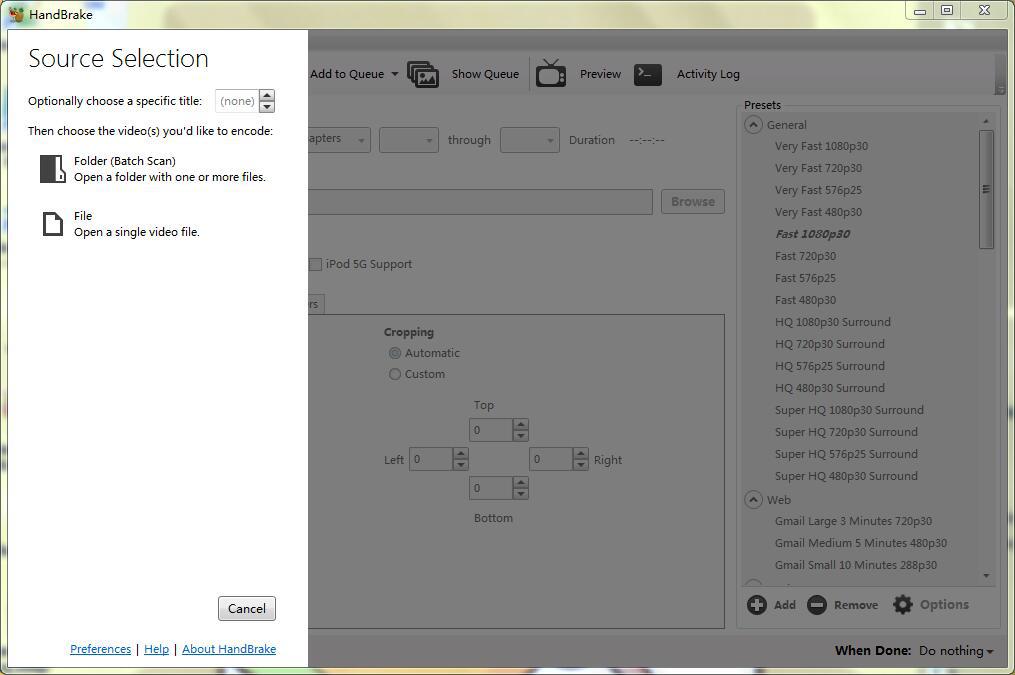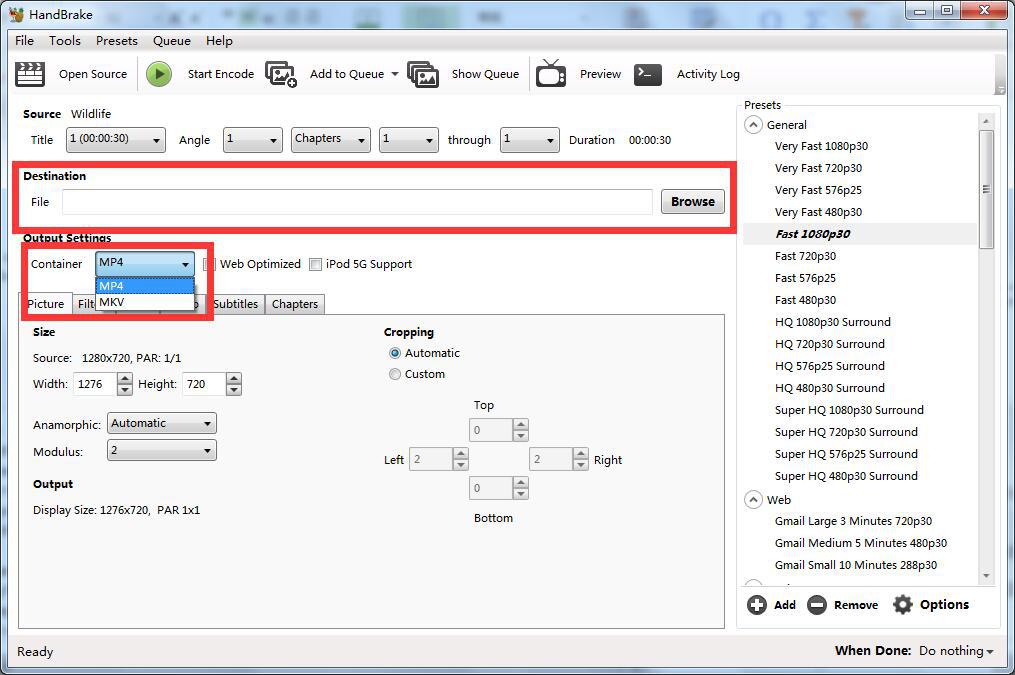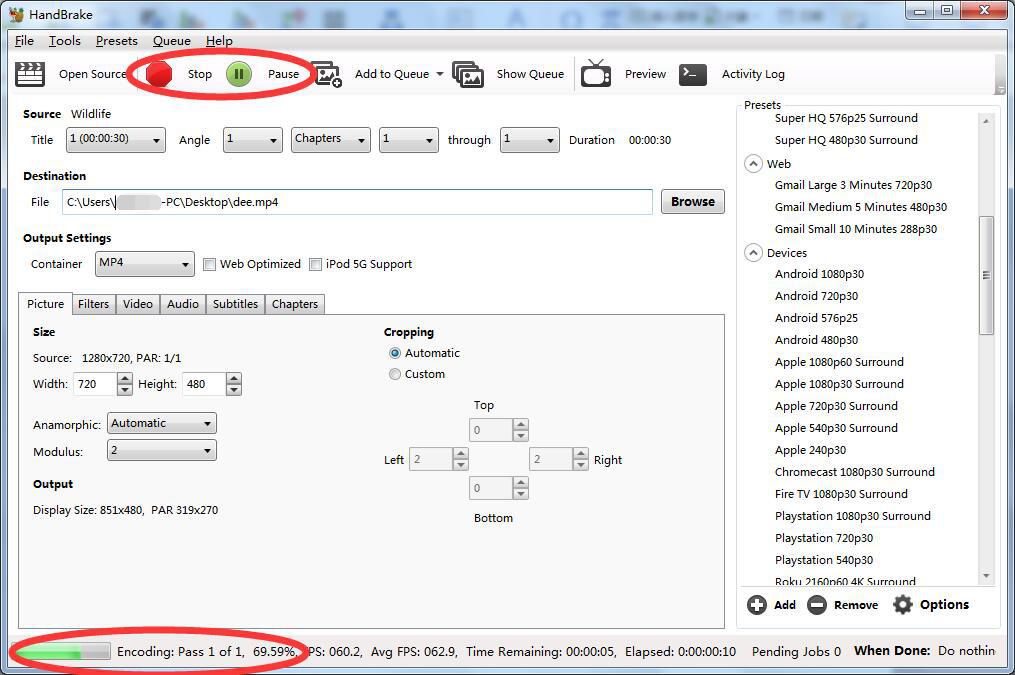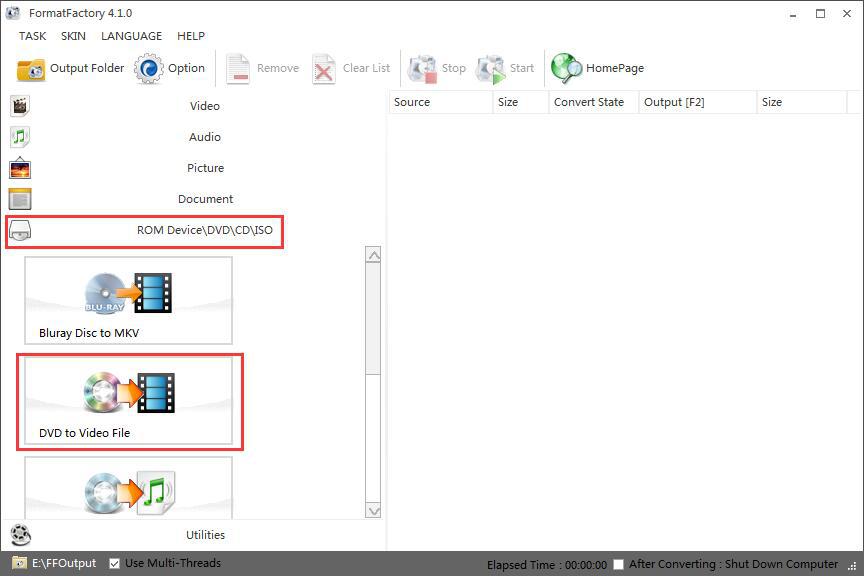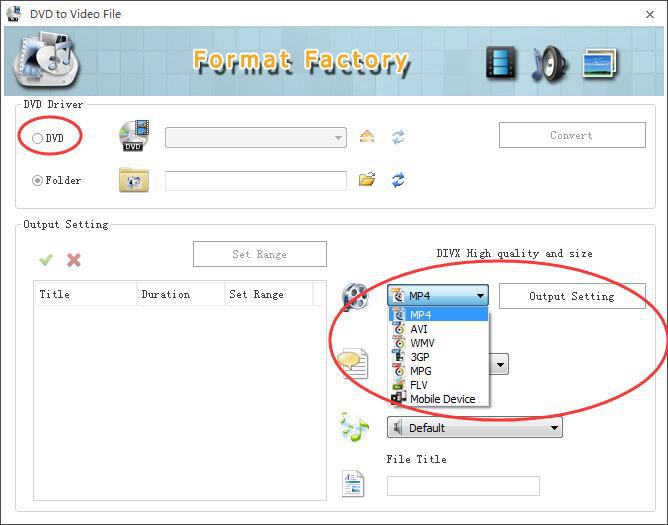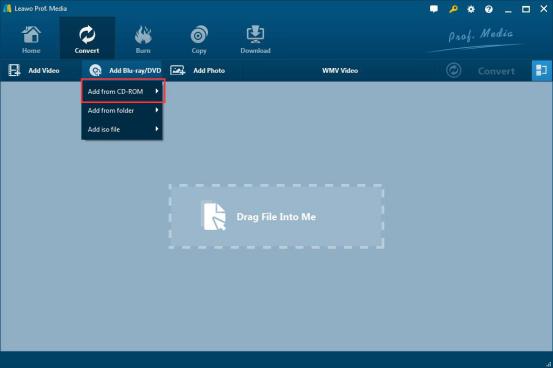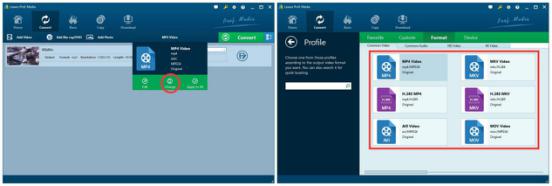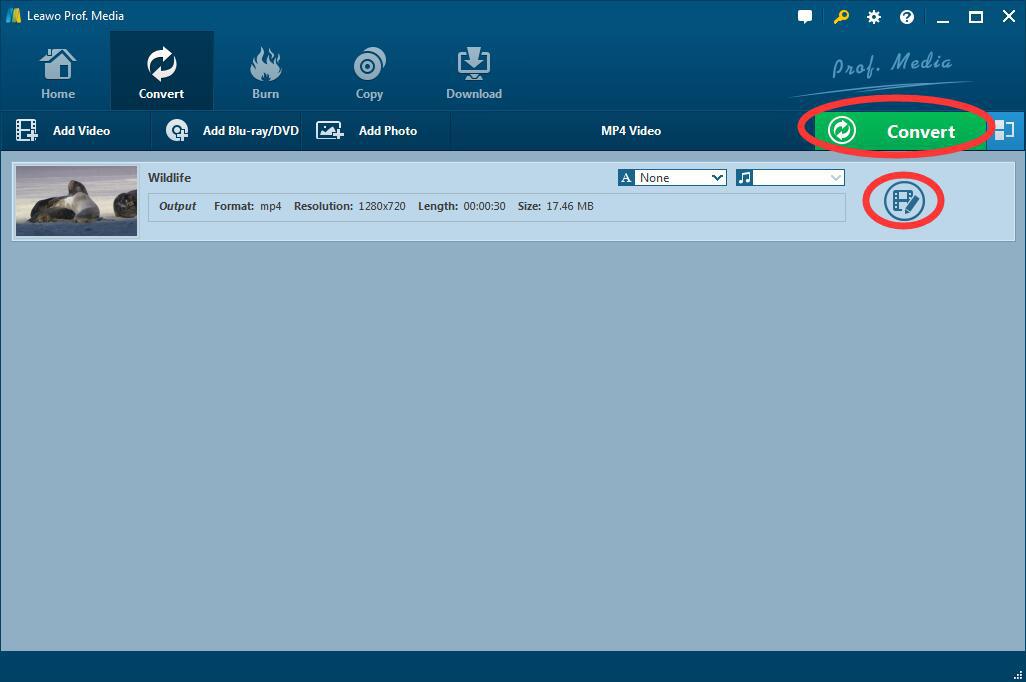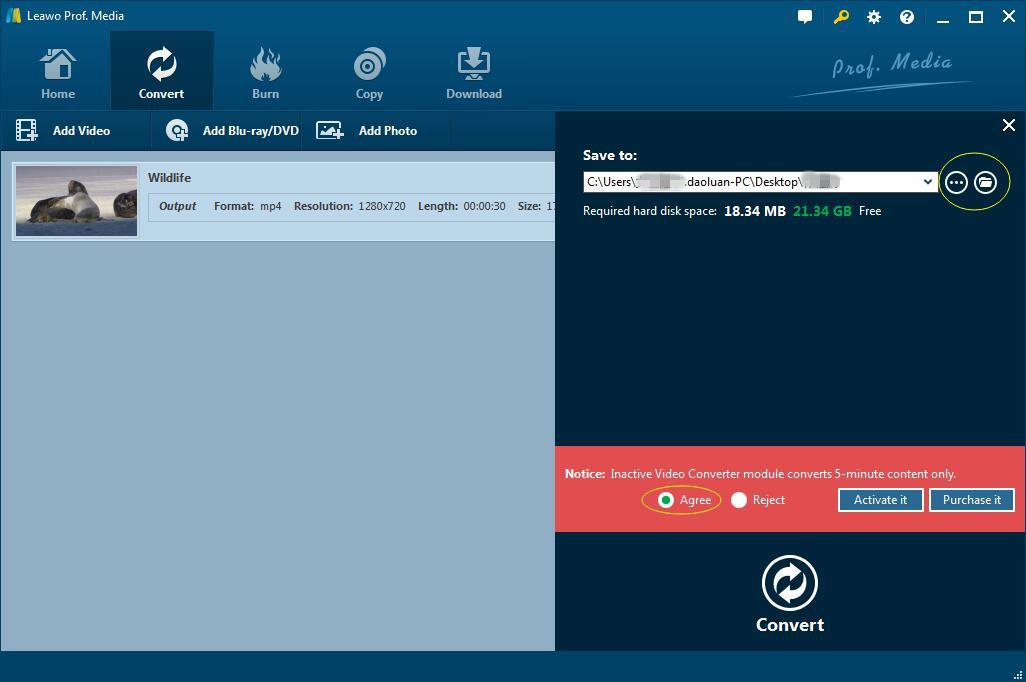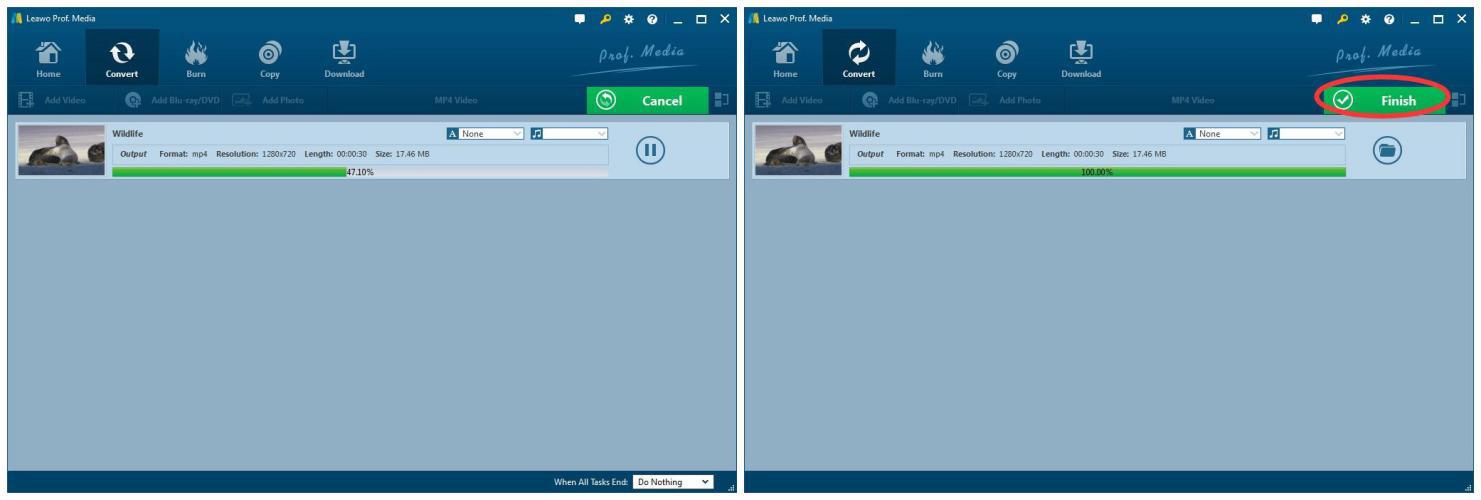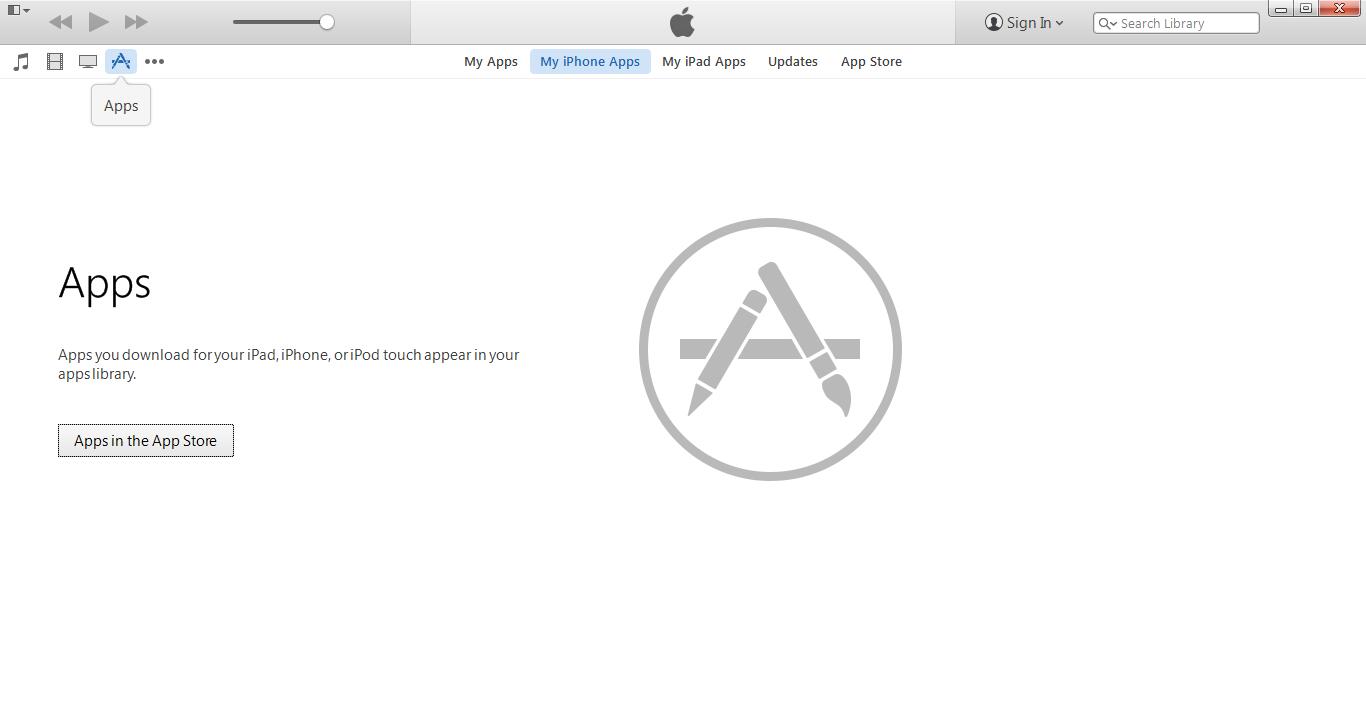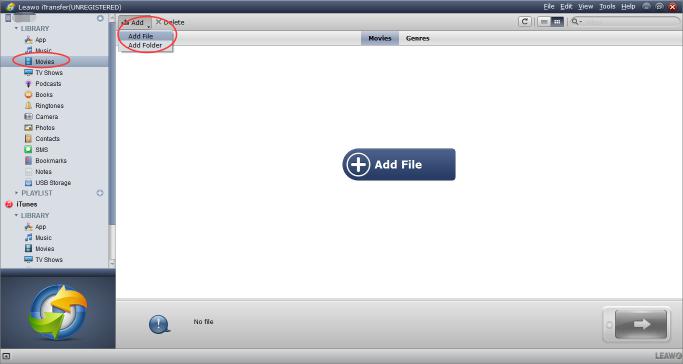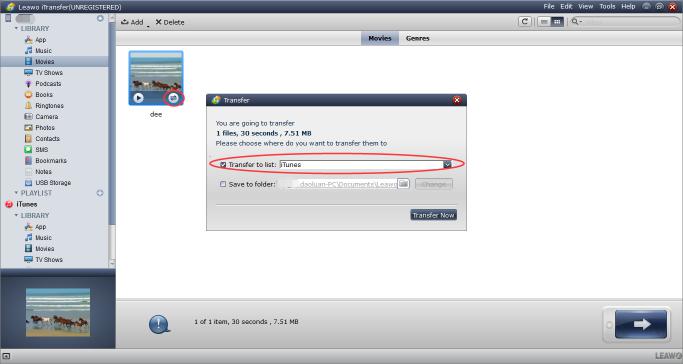Sie haben viele DVD-Sammlungen und können in Ihrer Freizeit zu Hause auf dem Sofa liegen, Chips oder Popcorn essen und Filme genießen. Allerdings ist zu überlegen, was ist wenn Sie unterwegs zur Arbeit sind oder gerade auf den Bus warten und DVD-Filme sehen wollen? Es ist gar kein Problem! Erstens brauchen Sie ein tragbares Gerät, z. B. iPhone 7 oder iPhone 7 Plus . Zweitens wegen der unterschiedlichen Formaten müssen Sie DVD-Filme zu iPhone 7 Video konvertieren, damit Sie DVD-Filme auf iPhone 7 angucken können. Es bietet Ihnen hierfür drei verschiedene Lösungen zum Konvertieren an, die im folgenden erläutert werden.
Teil 1: Wie kann man DVD in iPhone 7/7 Plus Video mit Handbrake konvertieren?
HandBrake ist ein kostenloser Open-Source-Transcoder für digitale Videodateien, der ursprünglich im Jahr 2003 von Eric Petit (a.k.a. “titer” from his SVN repository username) entwickelt wurde, um Film aus einer DVD zu einem Datenspeichergerät leichter zu konvertieren. Seitdem unterliegt es laufende Änderungen und ordentliche Revisionen.
1. Handbrake im Internet herunterladen.
2. Führen Sie Handbrake aus und legen Sie DVD in Ihre DVD-ROM ein. Dann können Sie das Interface wie unten sehen. Klicken Sie auf “File“, um Quell-DVD von Disc oder Computer auszuwählen.
3. Nach dem Auswählen wird ein Fenster wie unten aufgerufen. Hier können Sie die Ausgabeeinstellungen als MP4 auswählen, da das iPhone 7/7 Plus das MKV-Dateiformat nicht unterstützen kann. Sie können auch auf “Presets” in der linken Spalte klicken, um das Videoformat zu wählen. Klicken Sie auf “Browse”, um zu bestimmen, wohin das umgewandelte Video gehen werde.
4. Klicken Sie bitte auf “Start Encode” auf der Symbolleiste, dann wird die Kodierung anfängt. Während der Kodierung können Sie den Kodierungsprozess jederzeit beenden, indem Sie auf “Stop” klicken oder auf “Pause” für einen temporären Stopp klicken. Den Kodierungsstatus können Sie unten sehen.
5. Nachdem die Wartezeit beendet, können Sie an Ihrem bestimmten Zielort eintreten, um das Video zu überprüfen.
Teil 2: Wie kann man DVD in iPhone 7/7 Plus Video mit Format Factory konvertieren?
Format Factory ist ein werbegestützte Freeware-Multimedia-Konverter, der Video-, Audio- und Bilddateien konvertieren kann. Es ist auch in der Lage, DVDs und CDs in andere Dateiformate zu rippen, sowie das Erstellen von ISO-Images. Es kann auch mehrere Video-Dateien zusammen in eine Datei verbinden.
1. Format Factory im Internet herunterladen.
2. Sie sehen ein Interface wie unten. Wählen Sie bitte ROM DeviceDVDCDISO und klicken Sie auf “DVD to Video File”, um DVD zu konvertieren.
3. Nachdem Sie DVD in DVD-ROM eingelegt haben, klicken Sie bitte auf “DVD”-Button oder klicken Sie auf “Folder”, um Ihre DVD-Quelledatei auszuwählen. Wählen Sie “Output Setting”, um auszuwählen, welche DVD-Quelledatei konvertieren und bearbeiten soll.
4. Klicken Sie auf “Convert”-Button, dann wird es automatisch zur Hauptschnittstelle zurückgekehrt. Klicken Sie auf “Option”-Button und wählen Sie das Ausgabeverzeichnis im Pop-out-Fenster aus. Dann gehen Sie zurück zur Hauptschnittstelle und klicken auf “Start”-Button.
Teil 3: Wie kann man DVD in iPhone 7/7 Plus Video mit Leawo DVD Ripper konvertieren?
Leawo DVD Ripper ist eine professionelle DVD to Video Converter, um DVD zu rippen, zu sichern, zu bearbeiten und zu konvertieren in Video in verschiedenen Formaten wie MP4, WMV, MKV, FLV, MP3, AAC, M4A, RMVB, F4V, etc. Also diese Software ist ein ausgezeichnetes Werkzeug, um DVD in Video-Datei in allen gängigen Videoformaten zu konvertieren.
Wie lässt sich DVD in iPhone 7/iPhone 7 Plus Video konvertieren?
1. Klicken Sie auf die Webseite www.leawo.org/de/dvd-ripper zum Herunterladen von Leawo DVD Ripper und Installieren es auf Ihr Computer.
2. Wählen Sie bitte “Convert”, um Rippenprozess einzugeben. Klicken Sie auf “Add Blu-ray/DVD” und wählen Sie “Add from CD-ROM” oder “Add from folder” oder “Add iso file”, um in Ihre Ziel-DVD-Quellen zu setzen.
3. Klicken Sie auf den Button neben “Add Photo” und wählen Sie dann “Change option”, um Ihr Ausgabeprofil auszuwählen. Es gibt verschiedene Optionen, die zu Ihren Bedürfnissen passen: MP4, avi, mkv, mov und so weiter. Hauptsächlich unterstützt iPhone 7/7 Plus MOV, MP4 und M4V, daher müssen Sie MP4, MOV oder M4V als Ausgabeformat aus “Format”> “Common Video Group” auswählen oder direkt aus “Device”> “iPhone 7” wählen.
4. Danach werden Sie ein Interface wie unten sehen. Sie können jetzt damit anfangen, indem Sie oben links auf den “Convert”-Button klicken. Außerdem können Sie DVD bearbeiten, indem Sie links den kleinen Stift mit den Namen von Ihrem DVD anklicken. Dort können Sie die Datei in 3D-Format bearbeiten, kurz schneiden oder einige Effekte hinzufügen, usw. Es bietet Ihnen fast alle Bearbeitungsfunktionen, was Sie brauchen.
5. Nach dem Klicken auf “Convert”, tritt ein neues Fenster auf, da müssen Sie auswählen, in welchen Ordner das Video gespeichert werden soll, indem Sie auf das Ausgabeverzeichnis klicken oder den Zielordner auswählen. Klicken Sie auf “Agree and Convert”, um die Konvertierung zu starten, falls Sie die kostenlose Testversion verwenden. Aber falls Sie die kostenpflichtige Version verwenden, klicken Sie bitte auf den “Convert”-Button, dann wird es direkt konvertiert.
6. Es kann also einen Moment dauern bis die Konvertierung von DVD zu iPhone 7/7 Plus Video fertig ist. Klicken Sie auf “Finish”, dann wird das Video in Ihrem bestimmten Ordner gespeichert. Öffnen Sie Ihr Zielordner, um das konvertierte Video zu finden.
Es ist wirklich nicht schwer, DVD-Filme auf iPhone 7/iPhone 7 Plus mit den oben genannten 3 Apps zu konvertieren. Offensichtlich bietet Leawo DVD Ripper Ihnen die besten Funktionen als die anderen. Eigentlich lassen sich die 2 Apps Handbrake und Format Factory keine kommerziellen DVDs konvertieren, während man mit Leawo DVD Ripper sowohl kommerzielle als auch unkommerzielle DVDs konvertieren kann. Leawo DVD Ripper kann sogar 3D-Videos in 6 verschiedenen 3D-Effekten ausgeben.
Teil 4: Wie lässt sich DVD auf iPhone 7/7 Plus übertragen und kopieren?
Nach dem Konvertieren muss man DVD auf iPhone 7/7 Plus übertragen und kopieren, damit man DVD Filme auf iPhone 7 und iPhone 7 Plus ansehen kann. Es gibt zwei Methoden, die wir verwenden können, nämlich: iTunes oder Leawo iTransfer.
Methode 1: Wie lässt sich DVD auf iPhone 7/7 Plus via iTunes übertragen?
1. iTunes im Internet herunterladen und installieren.
2. Verbinden Sie das iPhone 7/7 Plus mit dem Computer über den USB-Treiber, dann führen Sie iTunes aus.
3. Klicken Sie auf der Registerkarte “iTunes > Library > Movies” auf der linken Seite und klicken Sie dann auf die Option “File > Add File to Library”, um konvertierte DVD-Filme in iTunes hinzuzufügen.
4. Öffnen Sie die Registerkarte “iPhone > Library > Movies”, dann sehen Sie ein Feld “Sync Movies”. Klicken Sie es und wählen Sie dann unten, welche Filme synchronisieren möchten. Danach klicken Sie auf die Schaltfläche “Apply”. Der iTunes werde automatisch die konvertierten DVD-Filme auf iPhone 7 oder iPhone 7 Plus synchronisieren.
5. Nach dem Hinzufügen von DVD-Filmen zum iPhone, schalten Sie den Media-Player von Ihrem iPhone ein und Sie können dann die übertragenen Filme auf Ihr Handy ansehen.
Methode 2: Wie lässt sich DVD auf iPhone 7/7 Plus via Leawo iTransfer übertragen?
Warum braucht man Leawo iTransfer, um konvertierte DVD-Filme auf iPhone 7 oder iPhone 7 Plus zu übertragen? Der iTunes werde alle konvertierten DVD-Filme synchronisieren und die vorhandenen Filme auf Ihrem iPhone entfernen, während Leawo iTransfer das nicht tut. Leawo iTransfer überträgt nur die ausgewählten Dateien.
Leawo iTransfer ist eine leistungsstarke und einfach zu bedienende iPod-, iPad- und iPhone-Transfer-Software. Man verwendet das Programm für die Übertragung von Apps, Musik, Filmen, TV-Shows, Klingeltönen, Ebooks, Fotos und Camera Roll-Dateien unter iOS-Geräten, iTunes und PCs.
1. Klicken Sie bitte auf dem Link: www.leawo.org/de/itransfer, um Leawo iTransfer herunterzuladen.
2. Verbinden Sie das iPhone 7/7 Plus mit dem Computer über den USB-Treiber, dann führen Sie Leawo iTransfer aus.
3. Klicken Sie auf “Film” in der LIBRARY list , anschließend klicken Sie auf “Add File” oder “Add Folder”. Sie können auch auf den “Add File”-Button im Leerzeichen anklicken.
4. Treten Sie in den bestimmten Ordner ein, wo Sie die konvertierten DVD-Filme gespeichert haben. Wählen Sie die aus und klicken Sie auf “Open”.
5. Klicken Sie auf das eingekreistes Symbol, dann wird ein Fenster aufgerufen, da zeigt Ihnen, wohin die Datei übertragen wird. Wählen Sie dann Transfer to list-iPhone 7/7 Plus und klicken Sie dann auf “Transfer Now”.
6. Jetzt können Sie den übertragenen Film auf Ihrem iTunes ansehen. Bitte führen Sie den iTunes aus. Sie können den DVD-Film im Home Video finden.
Der Inhalt steht auf Englisch zur Verfügung: www.leawo.org/tutorial/how-to-watch-dvd-movies-on-iphone-7-1114.html